win11自适应亮度在哪 win11自适应亮度怎么设置
更新时间:2024-06-06 14:10:00作者:qiaoyun
有部分用户在使用win11系统的时候,发现电脑会自动变暗,其实这个是电脑中的自适应亮度功能,如果不喜欢的话可以将其关闭,只是很多人并不知道win11自适应亮度在哪,为了帮助到大家,今天就由笔者给大家详细介绍一下win11自适应亮度的详细设置方法吧。
方法如下:
1、首先,点击桌面开始菜单中的设置按钮。
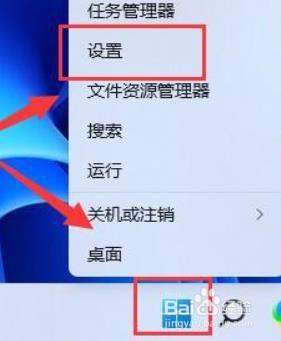
2、然后,找到电源栏目右侧的编辑电源计划按钮。
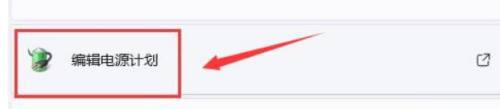
3、之后,点击打开更改高级电源设置窗口。
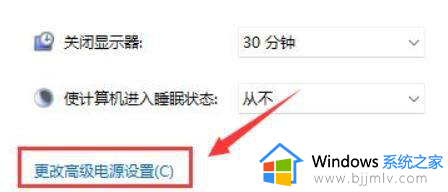
4、最后,在显示选项的子菜单下,找到启用自适应亮度选项关闭即可。
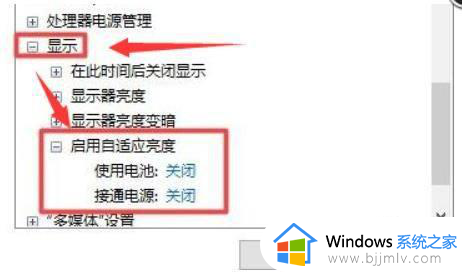
以上就是win11自适应亮度怎么设置的详细内容,大家有需要的话可以学习上述方法来进行设置,更多经常内容欢迎继续关注本站!
win11自适应亮度在哪 win11自适应亮度怎么设置相关教程
- win10调亮度在哪里 win10亮度调节在哪里设置
- win10设置电脑亮度调节在哪里 win10电脑屏幕亮度怎么调节
- win10亮度调节在哪里设置 win10亮度如何调节
- windows10如何调整屏幕亮度 windows10电脑的亮度在哪里设置
- win10笔记本调亮度没反应怎么办 win10笔记本亮度调节没反应修复方法
- win10设置屏幕亮度无反应怎么办 win10亮度调节不起作用修复方法
- win10笔记本亮度调节没反应怎么办 win10笔记本调节屏幕亮度没反应修复方法
- win10怎么调整屏幕亮度 win10亮度调节在哪里
- win10怎么调显示屏亮度 win10在哪调显示器亮度
- win10调整屏幕亮度在哪里 win10系统如何调整屏幕亮度调节
- win10如何看是否激活成功?怎么看win10是否激活状态
- win10怎么调语言设置 win10语言设置教程
- win10如何开启数据执行保护模式 win10怎么打开数据执行保护功能
- windows10怎么改文件属性 win10如何修改文件属性
- win10网络适配器驱动未检测到怎么办 win10未检测网络适配器的驱动程序处理方法
- win10的快速启动关闭设置方法 win10系统的快速启动怎么关闭
win10系统教程推荐
- 1 windows10怎么改名字 如何更改Windows10用户名
- 2 win10如何扩大c盘容量 win10怎么扩大c盘空间
- 3 windows10怎么改壁纸 更改win10桌面背景的步骤
- 4 win10显示扬声器未接入设备怎么办 win10电脑显示扬声器未接入处理方法
- 5 win10新建文件夹不见了怎么办 win10系统新建文件夹没有处理方法
- 6 windows10怎么不让电脑锁屏 win10系统如何彻底关掉自动锁屏
- 7 win10无线投屏搜索不到电视怎么办 win10无线投屏搜索不到电视如何处理
- 8 win10怎么备份磁盘的所有东西?win10如何备份磁盘文件数据
- 9 win10怎么把麦克风声音调大 win10如何把麦克风音量调大
- 10 win10看硬盘信息怎么查询 win10在哪里看硬盘信息
win10系统推荐